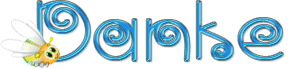Meine Tutoriale werden hier getestet


Meine Tuts sind hier registriert


Die Tutorialübersetzung habe ich mit PSP 2020 am 20.09.22 erstellt,
dies kann aber auch problemlos mit anderen Programmen und Versionen nachgebastelt werden.
Das Copyright des ins deutsche PSP übersetzten Tutorials
liegt bei mir Elfe.
Das Tutorial darf nicht kopiert oder auf anderen Seiten
zum Download angeboten werden.
Vielen Dank an Keetje,das ich deine PSP Tutoriale
ins Deutsche übersetzen darf-in Zusammenarbeit mit Sternchen06 aka A.Brede-Lotz.
Veel dank aan Keetje, dat ik je PSP tutorials mocht vertalen
in het Duits in samenwerking met Sternchen06 aka A.Brede-Lotz.
Das Original Tutorial findest du hier

INFO
1. Ab der PSP Version X3(13) bis zur Version X6(16) ist
horizontal spiegeln jetzt vertikal spiegeln und
vertikal spiegeln jetzt horizontal spiegeln
2. Ab Version X7 gibt es nun auch
wieder die Option auf die andere Seite zu spiegeln
Bild - Spiegeln - Horizontal spiegeln
oder Vertikal spiegeln nicht zu verwechseln mit Bild -
Horizontal spiegeln - Horizontal oder Vertikal
Wer allerdings die unter Punkt 1
genannten Versionen hat,
sollte sich die Skripte dafür in den Ordner
Skripte (eingeschränkt) speichern
Die Skripte kannst du dir downloaden indem du
auf das Wort
SKRIPTE
klickst
Wenn du dann die jeweiligen Skripte anwendest wird auch wieder so
gespiegelt wie du es von älteren Versionen kennst.
Aber Achtung!!!
Wenn im Tut z.B Spiegeln - Horizontal spiegeln steht,
musst du mit dem vertikal spiegeln Skript arbeiten und umgekehrt.
Weitere Änderungen sind:
Bildeffekte/Verschiebung heisst nun-Versatz
Anpassen-Einstellen
Ebenen einbinden/zusammenfassen-heisst jetzt zusammenführen
Helligkeit – heißt nun Luminanz
Abkürzungen:
VGF-Vordergrundfarbe
HGF-Hintergrundfarbe
HG-Hintergrund
FV-Farbverlauf
VSB-Vorschaubild
AS-Animationsshop
ZS-Zauberstab
Wenn etwas verkleinert wird,ohne Haken bei Größe aller Ebenen,
sonst schreib ich es dazu.

Orientiert euch an meinem Vorschaubild,
Öffne das Material in PSP / Dupliziere es mit Shift+D / Schließe die Originale
Filter:
Mura’s Meister – Perspective Tiling
Medhi – Sorting Tile
Alien Skin Impact – Glass
VM Toolbox – Instant Tile
VanDerLee Unplugged X -Defocus
Folgendes Mat.

Du brauchst eine geeignete Tube
meine ist von "Yuki"
Du kannst sie hier käuflich erwerben,

Hast du alles? Dann fangen wir an,
Schnapp dir einen Kaffee und es geht los,

1.^^
Öffne Alfa_Jessica_2021,
Fenster -Duplizieren,
Oder Shift+D,
Schliesse das Original,wir arbeiten auf der Kopie weiter,
Es handelt sich nicht um eine leere Ebene, sondern um eine Ebene mit Auswahlen im Alphakanal,
Auswahl - Alle auswählen,
Öffne Jessica1,
Bearbeiten-Kopieren,
Bearbeiten-In eine Auswahl einfügen,
Auswahl aufheben,
Hinweis: Optional kannst du diese Ebene in deiner eigenen Farbe einfärben,
Die im Beispielbild sichtbare Farbe stammt aus dem Schlagschatten,
In dem zusätzlichen Beispiel wird die Ebene eingefärbt
Ändere den Mischmodus auf deine eigene Farbe.
2.^^
Ebenen - Duplizieren,
Bild-Frei drehen-siehe Screen.

3.^^
Effekte - Filter VM Toolbox -Instant Tile-siehe Screen,

Effekte - Filter VanDerLee Unplugged X - Defocus-siehe Screen,

Stelle den Mischmodus auf Aufhellen.
4.^^
Effekte - 3D-Effekte - Schlagschatten - Schatten auf neuer Ebene,
min 10 / min 10 / 60 / 50 / # 830709 (oder nehme eine dunkle Farbe aus deinerTube)-
siehe Screen,

Wir bleiben auf der Schattenebene,
Ebenen - Eigenschaften - Verknüpfung setzen - auf 0 ändern / jetzt ist die Schattenebene nicht mehr verknüpft-
siehe Screen,

Effekte-Textureffekte-Flechten/ beide Farben # ffffff-siehe Screen,

Einstellen-Schärfe-Scharfzeichnen,
Mischmodus steht auf Überzug.
5.^^
Aktiviere die unterste Ebene,
Ebenen - Neue Rasterebene,
Füllen mit Farbe # ffffff,
Ebenen - Neue Maskenebene - Aus Bild-siehe Screen,

Effekte-Kanteneffekte-Stark Nachzeichnen,
Ebenen - Zusammenführen - Gruppe zusammenfassen.
6.^^
Die Ebenen-Palette sieht folgendermaßen aus-siehe Screen,

Unser Bild sieht jetzt so aus,

7.^^
Aktiviere die oberste Ebene,
Ebenen - Neue Rasterebene,
Auswahl - Laden/Speichern - Auswahl aus Alphakanal laden,
Lade Auswahl1-siehe Screen,

Fülle sie mit einer Farbe aus der Tube / ich habe # 000000 verwendet,
Auswahl- Ändern - verkleinern 2 Pixel,
Effekte - Filter Alien Skin Impact - Glass - Voreinstellung Glass_Jessica-siehe Screen,

Auswahl aufheben.
8.^^
Aktiviere die unterste Ebene,
Auswahl - Laden/Speichern - Auswahl aus Alphakanal laden,
Lade Auswahl 2-siehe Screen,

Rechtsklick in Ebene-In Ebene umwandeln,
Auswahl halten.
9.^^
Effekte - Geometrie Effekte - Horizontalperspektive-siehe Screen,

Effekte - 3D-Effekte - Schlagschatten / min 10 / 10 / 60 / 50 / # 000000 /
Schatten auf neuer Ebene deaktivieren-siehe Screen,

Auswahl aufheben.
10.^^
Aktiviere die unterste Ebene,
Ebenen - Duplizieren,
Ebenen - Anordnen - Nach oben verschieben,
Effekte-Medhi – Sorting Tiles-siehe Screen,

11.^^
Effekte - Bildeffekte - Nahtloses Kacheln-siehe Screen,

Effekte - Reflexionseffekte - Spiegelrotation-siehe Screen,

12.^^
Bild - Spiegeln-Vertikal spiegeln(Skript Horizontal),
Effekte - Mura's Meister -Perspective Tiling-siehe Screen,

Aktiviere deinen ZS-Toleranz 0 /Randschärfe 25-siehe Screen,

Klicke in den transparenten Teil,
Drücke 10 x Entf auf der Tastatur,
Auswahl aufheben.
13.^^
Aktiviere die oberste Ebene,
Öffne Flora_Jessica ,oder deine eigene Deko,
Bearbeiten-Kopieren,
Bearbeiten-als neue Ebene einfügen,
Bild - Größe ändern - Größe ändern mit 85% - Alle Ebenen nicht aktiviert,
Schiebe sie nach links-siehe VSB,
Einstellen-Intelligente Fotokorrektur-(Dies hängt von der Deko ab),
Effekte - 3D-Effekte - Schlagschatten / minus 10 / 0 / 25 / 50-
siehe Screen,

14.^^
Bild - Rand hinzufügen - Symmetrisch,
1 Pixel Farbe # 000000
15 Pixel Farbe # ffffff
2 Pixel Farbe # 9d0c00
5 Pixel Farbe # ffffff
2 Pixel Farbe # 000000
50 Pixel Farbe # ffffff
15.^^
Öffne deine Frauentube,
Bearbeiten-Kopieren,
Bearbeiten-als neue Ebene einfügen,
Bild - Größe ändern - Größe ändern mit 90% - Alle Ebenen nicht aktiviert,
Je nach Tube,
Schiebe sie nach rechts-siehe VSB,
Einstellen-Schärfe-Scharfzeichnen,
Effekte - 3D-Effekte - Schlagschatten / minus 10 / 0 / 25 / 50 / # 000000
16.^^
Öffne den Text_Jessica,
Bearbeiten-Kopieren,
Bearbeiten-als neue Ebene einfügen,
Schiebe ihn nach links oben in den Rahmen-siehe VSB.
Schreibe deine Copyhinweise gut lesbar aufs Bild,
Ebenen - Zusammenführen - Alle Ebenen zusammenfassen,
Bild - Größe ändern - Breite auf 900 px oder Forengröße,
Einstellen-Schärfe-Scharfzeichnen,
Du hast es geschafft.
Ich hoffe,dir hat es genauso viel Spaß gemacht ,wie mir.

Tutorialübersetzung-2609.22[/align]